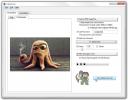ViPad: Aero UI Launcher mit Registerkarten für Programmverknüpfungen und Lesezeichen
Mit jeder neuen Windows-Version versucht Microsoft, ihr ein neues Faceplate zu geben (Windows 8, jemand?). In der Regel mit mehr Anpassungsoptionen, Augenweide und verbesserter Ergonomie für einen einfachen Zugriff auf Ihre Anwendungen. Einige Benutzer gehen jedoch einen Schritt weiter als die Standardeinstellungen, um den Dienstprogrammen von Drittanbietern einen schnellen Zugriff auf ihre häufig verwendeten Anwendungen, URLs und Dateiverknüpfungen zu ermöglichen. Das heutige Rezept ist sicherlich für diejenigen gedacht, die einen großartig aussehenden Anwendungsstarter mit Aero-Glas-Effekt wünschen. ViPad ist eine kostenlose Anwendung, die ein glasähnliches Fenster bietet, in dem verschiedene Registerkarten zum Platzieren aller Programmverknüpfungen und Web-Lesezeichen gespeichert sind.
Sie können Ihre Registerkarten einfach in zahlreiche Gruppen einteilen und über Hotkey-Kombinationen schnell auf Ihre Registerkarten zugreifen. Darüber hinaus können Sie die Verknüpfungen umbenennen, ihre Symbole ändern und ihre Größe ändern. Laut den Entwicklern unterstützt das Programm auch Touchscreen-Displays vollständig, was eine einfache Möglichkeit darstellt Zum Ziehen und Ablegen der Symbole zum Erstellen von Verknüpfungen sowie zum Wischen zwischen Verknüpfungen mit Wischgesten Kategorien. Neugierig, wie es funktioniert?
Mit der Anwendung können Sie zum ersten Mal Ihre vorhandenen Desktop-Verknüpfungen hinzufügen. Sie können dies jedoch auch später tun, indem Sie Ihre Verknüpfungen manuell über das Anwendungsfenster ziehen. Die Benutzeroberfläche mit Glasmotiven ist vom Windows Aero Glass-Effekt inspiriert und fügt sich perfekt in den Desktop ein. Sie können beliebig viele Verknüpfungen hinzufügen und verschiedene Registerkarten erstellen, um Ihre Verknüpfungen zu kategorisieren. Um eine neue Registerkarte zu erstellen, klicken Sie einfach auf die Schaltfläche mit den Kreuzbildern oben rechts. Eine neue Registerkarte wird sofort erstellt. Ebenso können Sie Lesezeichen für Ihre bevorzugten Webseiten erstellen, indem Sie einfach die URL der von Ihnen gewünschten Webseite kopieren Wenn Sie ein Lesezeichen setzen möchten, öffnen Sie ViPad. Wenn Sie ein Lesezeichen erstellen möchten, klicken Sie zum Speichern auf "Ja" es.

Um zwischen verschiedenen Registerkarten zu blättern, können Sie entweder die Registerkarten auswählen oder mit dem Tastatur-Numpad zwischen den Registerkarten wechseln, da jeder Registerkarte eine Nummer zugewiesen ist. Wenn Sie mit der rechten Maustaste auf eine Registerkarte klicken, wird ein Kontextmenü geöffnet, in dem Sie Optionen wie Umbenennen, Löschen, Neue Registerkarte und Zurücksetzen.

Wie bereits erwähnt, unterstützt die Anwendung Touch-Displays, um zwischen Verknüpfungsseiten zu blättern Sie können mit der Maus auf eine Seite klicken und diese gedrückt halten und den Cursor nach links oder rechts bewegen, um über verschiedene Seiten zu streichen Seiten.

Sie können auch mit der rechten Maustaste auf eine beliebige Verknüpfung klicken, um ein Kontextmenü zu öffnen, von dem aus Sie es verschieben oder auf eine andere Registerkarte kopieren, aus ViPad entfernen oder auf klicken können Veränderung um seine Eigenschaftskonsole zu öffnen. Hier können Sie einige verschiedene Verknüpfungsparameter zuweisen, z. B. Umbenennen, Symbol ändern, Zielspeicherort ändern usw.

Durch Doppelklicken auf das Anwendungsfenster wird das Einstellungsfeld geöffnet. Im Einstellungsfeld können Sie Änderungen vornehmen Symbolabmessungen und aktivieren / deaktivieren Sie einige andere. Einstellungen wie Beginnen Sie mit Windows, bleiben Sie beim Desktop, immer im Vordergrund, minimieren Sie nach dem Start, verstecken Sie den Desktop und Kontrollkästchen anzeigen.
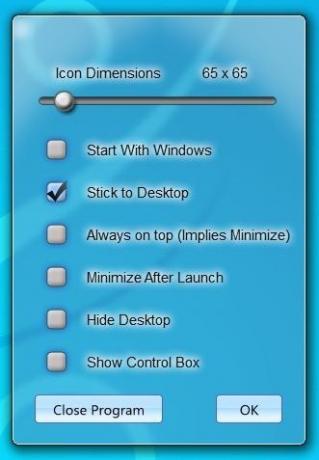
Während des Tests haben wir das markiert Desktop ausblenden und Bleib beim Desktop Optionen in den Einstellungen und maximierte die Anwendung auf Vollbildmodus, und einfach ausgedrückt sah es fantastisch aus.
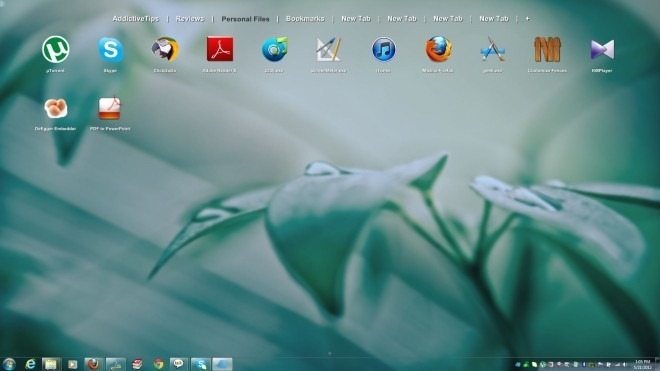
Das folgende Video zeigt einige der wichtigsten Funktionen, die es zu bieten hat.
ViPad funktioniert unter 32-Bit-Betriebssystemen und 64-Bit-Betriebssystemen von Windows XP, Windows Vista, Windows 7 und Windows 8.
Suche
Kürzliche Posts
So erhalten Sie unter Windows 10 eine große Vorschau der Taskleiste
Eine der nettesten Funktionen unter Windows ist, dass Sie, wenn Sie...
Schnelles Erfassen, Bearbeiten und Hochladen von Screenshots und Webcam-Bildern mit EzSnap
Noch ein Tag, noch ein Screenshot-Tool und wie immer kommt es mit e...
Verschlüsseln Sie Text und Bilder als abspielbare MIDI-Dateien mit CipherTune
Das Übertragen vertraulicher Informationen von einem Gerät auf ein ...